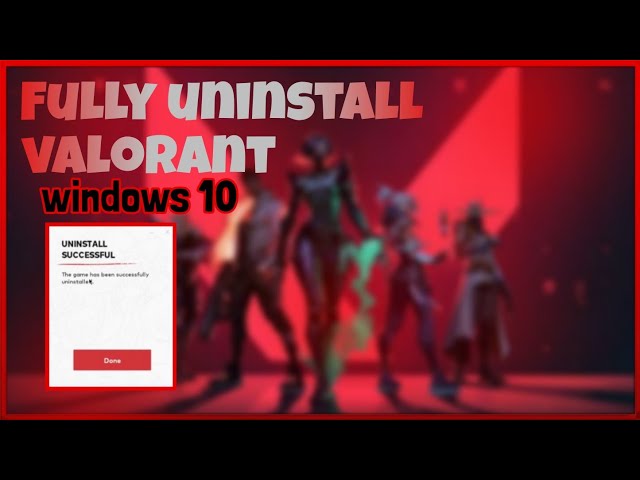«Валорант» представляет собой достаточно популярный игровой сервис, который был выпущен в 2019 году, но уже успел обрести своих фанатов и постоянных геймеров. Этот ресурс относится к тактическим шутерам. Однако иногда в «Валорант» возникает ошибка VAL 43. Чтобы справиться с проблемой, важно установить причины ее возникновения и выполнить простые действия.
Содержание
- Причины возникновения
- Способы решения
- Очистка файлов AppData
- Добавление античита в запуск
- Прочие способы
Причины возникновения
Главной причиной появления проблемы считается нарушение подключения к серверам Riot. Чаще всего это связано с профилактическим обслуживанием таких ресурсов. Получить информацию об этом удастся через Твиттер разработчика или воспользоваться сайтом status.riotgames.com. К другим факторам, которые приводят к появлению ошибки, относят следующее:
- Сбои настроек игрового приложения. Проблема обычно связана с файлом, который автоматически создается после перезагрузки игры. Он находится в каталоге AppData.
- Нарушения в работе Vanguard. Это программа представляет собой античит, который обязательно требуется включать. Обычно служба функционирует в фоновом режиме, потому пользователи часто автоматически отключают ее. Это приводит к возникновению ошибки.
Способы решения
Чтобы справиться с ошибкой VAL 43 в «Валорант», требуется выполнить целый ряд несложных действий.
Очистка файлов AppData
Клиент Riot обладает специальными настройками, которые сохраняются в виде файла в каталоге AppData. Для устранения ошибки VAL 43 его достаточно удалить. При повторном запуске софта этот объект создается заново. Теоретически это должно устранить ошибку. Итак, для устранения проблемы требуется выполнить следующее:
- Вызвать командную строку, одновременно нажав клавиши «Win + R».
- Вписать команду «%AppData%».
- Зайти в папку «Local».
- Перейти в каталог «Data».
- Удалить в папке файл, который называется «RiotClientPrivateSettings.yaml».
- После удаления попытаться запустить лаунчер от имени администратора. На этом этапе требуется проверить, удалось ли справиться с проблемой. Если сделать это не получилось, стоит переходить дальше.
Добавление античита в запуск
Vanguard представляет собой античит от Riot, который обеспечивает защиту геймеров от действий недобросовестных пользователей.
Программа ставится вместе с игрой и отличается автономной работой. Однако иногда встречаются ситуации, когда сервис не включается самостоятельно или произвольно отключается пользователем через перечень скрытых значков. Чтобы перезапустить софт, рекомендуется сделать следующее:
- Вызвать окно сервисов в командной строке.
- Нажать букву «V» внутри окна.
- Активировать сервис «vqc».
- Двойным нажатием запустить свойства ресурса и автоматически перенастроить тип запуска.
- Заново загрузить игру.
Прочие способы
Довольно часто пользователи тратят время на сложные решения, однако иногда справиться с проблемой помогает банальная перезагрузка устройства. Перед этим требуется попытаться выключить и включить клиент. Если это не помогает, можно перезагружать девайс.
Если это не дало нужных результатов, можно попытаться деинсталлировать Riot Vanguard. Это стоит сделать через значок в трее. Для удаления ресурса рекомендуется выполнить следующее:
- Зайти в «Панель управления».
- Найти пункт «Программа и функции».
- Кликнуть правой кнопкой мыши на «Riot Vanguard» и нажать на «Uninstall» для его удаления.
После этого требуется выполнить перезагрузку ПК и перезапуск игрового клиента. Это даст возможность автоматически переустановить Riot Vanguard. Затем нужно снова перезагрузить ПК и запустить «Valorant». После входа в систему код ошибки появляться не должен.
Еще одной причиной появления ошибки считается многозадачность. Код Valorant 43 появляется при нажатии на «Alt-tab» для переключения между вкладками на ПК. Это происходит, когда клиент не может попасть в главное меню и постоянно высвечивает сообщение об ошибке.
Если перечисленные варианты не дали нужных результатов и проблема продолжает возникать, требуется обратиться в службу поддержки ресурса. Также рекомендуется следить за страницей софта в Твиттере. Тут можно получать информацию о проблемах, которые связаны с сервером.
«Valorant» представляет собой популярный ресурс, который считается востребованным у многих пользователей. При этом иногда они сталкиваются с ошибкой под кодом 43. Чтобы справиться с проблемой, требуется установить причины ее появления.
Нашли опечатку? Выделите текст и нажмите Ctrl + Enter
Поделись с друзьями:
Твитнуть
Поделиться
Поделиться
Отправить
Класснуть
Вотсапнуть
Запинить
Код ошибки VAL 43 или ошибка 43 появляется, когда игроки пытаются открыть игровой клиент. Как правило, это одна из самых неприятных ошибок, с которыми вы можете столкнуться во время игры в Valorant, поскольку она часто связана с проблемами подключения.
В дополнение к этому, это также может быть связано с недоступностью серверов Valorant. Код ошибки сопровождается сообщением «Произошла ошибка при подключении к платформе. Пожалуйста, перезапустите игровой клиент».
Сообщение об ошибке в основном означает, что вашему игровому клиенту Valorant не удалось подключиться к серверам Riot. Теперь это может быть из-за проблем с подключением или иногда из-за проблем с серверами Riot, и в этом случае вам следует проверить их дескриптор Twitter или перейти на сайт Riot Games Service Status. Ниже приведены некоторые из причин, которые могут привести к указанной проблеме:
- Настройки клиента Riot. Как оказалось, в некоторых случаях проблема может быть вызвана настройками игры вашего клиента Riot, которые хранятся в каталоге AppData. В таком сценарии вам придется удалить файл, который автоматически создается снова после перезапуска, а затем запустить клиент от имени администратора.
- Служба Vanguard — Riot использует службу Vanguard, чтобы гарантировать, что античит работает, прежде чем вы запустите игру. Если служба не работает в фоновом режиме, вы не сможете запустить клиент и, возможно, появится указанное сообщение об ошибке.
- Проблемы с подключением Riot. Как мы уже упоминали выше, код ошибки также может иногда появляться из-за того, что серверы Riot не работают. В таких случаях у вас нет другого выбора, кроме как подождать, пока техническая команда Riot решит проблему.
Теперь, когда мы рассмотрели возможные причины проблемы, давайте рассмотрим различные решения, которые вы можете реализовать, чтобы исправить это.
1. Перезагрузите компьютер.
Как оказалось, первое, что вам следует сделать, когда вы столкнетесь с указанным сообщением об ошибке, — это перезагрузить систему. Однако перед перезагрузкой ПК попробуйте перезапустить игровой клиент, поскольку в сообщении об ошибке указано, принесет ли это какие-либо плоды. Если это не сработает, просто перезагрузите компьютер, чтобы посмотреть, решит ли это проблему. Были пользователи, которые пробовали все, от удаления файла настроек и многое другое, просто чтобы узнать, что проблема просто требовала простой перезагрузки. Поэтому перезагрузка должна быть вашим первым приоритетом. Если это не сработает, переходите к следующим решениям.
2. Войдите на сайт Play Valorant.
В некоторых случаях вы можете разрешить упомянутое сообщение об ошибке, просто войдя на специальный веб-сайт Valorant, созданный Riot. Сообщается, что это устранило проблему для нескольких игроков, которые застряли на коде ошибки. Для этого следуйте приведенным ниже инструкциям:
- В окне браузера перейдите на сайт Play Valorant, нажав здесь.
- Оказавшись там, нажмите красную кнопку «Играть сейчас» в правом верхнем углу.
- Вам будет предложено либо создать учетную запись, либо войти в систему. Нажмите кнопку «Войти» и введите свои учетные данные.
- После успешного входа в систему закройте окно браузера и попробуйте открыть игру. Посмотрите, решит ли это проблему.
3. Удалите файл настроек клиента Riot из каталога AppData.
Как мы уже упоминали выше, сообщение об ошибке в некоторых случаях может появляться из-за ваших личных настроек Riot Client, которые хранятся в каталоге AppData вашей операционной системы Windows. В таком случае вам нужно просто удалить файл. Это полностью безопасно, так как оно автоматически создается снова при повторном запуске клиента. Однако вы можете потерять свои сохраненные настройки, так что имейте это в виду. Для этого следуйте приведенным ниже инструкциям:
- Прежде всего, откройте диалоговое окно «Выполнить», нажав клавиши Win + R.
- Затем в диалоговом окне «Выполнить» введите % AppData% и нажмите Enter . Это откроет проводник Windows и автоматически перенесет вас в папку Roaming внутри каталога AppData, которая по умолчанию скрыта.
Вам нужно будет вернуться на один каталог назад, используя клавиши со стрелками в верхнем левом углу или backspace, чтобы фактически оказаться в папке AppData.
- Там перейдите в Local -> Riot Games -> Riot Client -> Data.
- В папке Data удалите файл RiotClientPrivateSettings.yaml.
- Как только вы это сделаете, закройте окно проводника Windows и запустите Valorant от имени администратора. Для этого просто кликните его правой кнопкой мыши и выберите в раскрывающемся меню пункт «Запуск от имени администратора».
- Посмотрите, решит ли это проблему.
4. Убедитесь, что служба VGC запущена.
Riot использует собственное программное обеспечение для обеспечения безопасности игр, которое обеспечивает высочайшую целостность конкурентного игрового процесса в своей игре. Это программное обеспечение безопасности или античит, если хотите, называется Vanguard.
Когда вы устанавливаете Valorant или любую другую игру Riot, она автоматически устанавливается вместе с ней. Служба, отвечающая за обеспечение работы программного обеспечения, называется VGC.
Таким образом, вы должны убедиться, что служба запущена, когда вы столкнетесь с ошибкой Valorant с кодом 43. Для этого следуйте инструкциям ниже:
- Убедитесь, что ваши Valorant и Riot Client закрыты. Чтобы убедиться в этом, откройте диспетчер задач, найдите все процессы Valorant или Riot и завершите их.
- Затем, откройте Run диалоговое окно, нажав на ключ Win + R ключи вместе.
- Когда откроется диалоговое окно «Выполнить», введите services.msc и нажмите клавишу Enter. Откроется окно служб Windows.
В списке сервисов найдите vgc. Чтобы упростить этот поиск, нажмите клавишу V внутри окна Службы, так как это приведет вас к службам, начинающимся с буквы V.
Дважды кликните найденную службу, чтобы открыть окно «Свойства». Измените тип запуска на автоматический, а затем запустите службу, нажав кнопку «Пуск».
Как только вы это сделаете и служба будет запущена, снова запустите игру, чтобы проверить, сохраняется ли проблема.
Facing errors in any online multiplayer game is common, and Valorant is no different. Any player encountering an error in-game requires some effort to fix the issue. While playing Valorant, one may face multiple errors within the game, which will be displayed on the screen in the form of an error code.
These error codes are denoted by numbers to make it more convenient for the player base to identify and fix the issues they face. While some are very simple to deal with, others can be complicated to resolve when encountered.
This article will focus on Val 43 “system has timed out” error, detailing a few methods players can follow to fix the issue.

How to fix Val 43 error in Valorant
The connection error can occur due to various reasons like Riot servers beings down or under maintenance. However, if that isn’t the case, the issue could be on the end of the Riot Client. Listed below are some standard solutions that players can use to resolve the Val 43 error in Valorant:
Solution 1: Restarting the game
The easiest solution to fix this error is to restart the game completely. Restarting the game causes the system to attempt to reconnect to Riot servers. If that doesn’t work, you can restart the game again and make sure no other programs are running in the background.
Solution 2: Restarting the system
In case the solution mentioned above doesn’t work, you can try to restart your entire system. Restarting the PC will also cause Riot Vanguard to restart, which may resolve the issue.
Solution 3: Reinstalling the game
Reinstalling the entire game can be helpful as it will remove all the corrupted files from your system and replace them with new ones. To reinstall the game, you must first uninstall it from your system. After uninstalling, you can go ahead and use the Riot Client to install the game back into your system.
Solution 4: Contacting ISP to solve the problem
If the problem persists, players can contact their ISP (Internet Service Provider). Sometimes, the ISP can mistakenly cause network issues that might prevent them from connecting to Riot servers.
If none of the recommended solutions work, players can contact Valorant support to determine the cause of the problem and fix them.
Note: Suggestions on possible fixes can be left in the comment section below, as it might help other readers deal with this issue.
Edited by Yasho Amonkar
Thank You!
GIF
❯
Одна из самых частых ошибок в популярной игре Valorant связана с кодом 43. В тексте сообщения сказано: «Произошла ошибка при подключении к платформе. Пожалуйста, перезапустите игровой клиент». Основная проблема в том, что она не всегда связана с клиентской стороной, порой она появляется по причине отключения серверов. Иногда здесь помогает запуск от имени администратора, но преимущественно сбой проявляется при загрузке обновления от Riot Games или во время технического обслуживания. Бывают и ситуации, когда ошибка 43 в Valorant долго не исчезает, несмотря на то, что все работы уже давно завершены. Для таких пользователей у нас есть пара проверенных решений.
Как исправить ошибку 43 в Valorant?
Ошибка с кодом 43 появляется всякий раз, когда истекает время ожидания, отведенное для подключения к удаленному серверу. Это наталкивает на логический вывод, что первым делом нужно проверить доступность серверов и отсутствие предупреждений от разработчиков. Только после этого действия можем приступать к исправлениям.
Способ 1: удалить Riot Vanguard
Если после перезапуска клиента игры проблема не уходит сама собой, стоит попробовать удалить Riot Vanguard. Это легко сделать при помощи иконки, свернутой в трее операционной системы или воспользоваться штатным инструментом «Программы и компоненты». Найдя нужное приложение, остается его только удалить.
Способ 2: отказаться от многозадачности
Мы неоднократно читали, что код ошибки 43 в Valorant появляется у тех, кто любит поиграться с многозадачностью. При переключении между вкладками клавишами Alt + Tab игра может сталкиваться со сбоями в подключении. Следует воздержаться от сторонних приложений, хотя бы на время подключения к серверу.
Способ 3: удалить файл yaml
Речь идет о файле профиля, точнее настроек игры, привязанных к аккаунту. Если удалить один элемент, придется перезайти в игру, это с большой долей вероятности должно исправить ошибку 43 в Valorant.
Что нужно сделать:
- Запустить строку Выполнить и вставить сюда %AppData%.
- Далее нужно перейти в папку Riot Games, и в каталоге клиента найти папку Data. Приблизительный вид пути – C:UsersUSERNAMEAppDataLocalRiot GamesRiot ClientData.
- Удалить файл RiotClientPrivateSettings.yaml.
- Повторно войти в учетную запись и проверить результат.
Необходимости в переустановке игры обычно нет, если дело не в клиенте, то ошибка сама собой исчезнет после завершения технических работ на серверах. Чтобы узнать о новостях Riot Games, следите за ними в Twitter или на Reddit.
На чтение 2 мин. Просмотров 1.1k. Опубликовано 28.04.2021
Код ошибки Valorant 43 «Произошла ошибка при подключении к платформе. Пожалуйста, перезапустите игровой клиент »обычно возникает, когда игровой клиент не может подключиться к игровым серверам Riot. В основном это проблема, связанная с подключением, которую можно решить, проверив подключение к Интернету.
Valorant – это популярный бесплатный многопользовательский тактический шутер от первого лица, который был выпущен 2 июня прошлого года. Он соответствует формату игры 5 на 5, в котором противоборствующие команды по очереди атакуют и защищаются. Это забавная игра, которую обычно сравнивают с Counter-Strike: Global Offensive от Valve и Overwatch от Blizzard.
Содержание
- Исправление кода ошибки 43 в Valorant
- Метод 1: перезапустите приложение Valorant для исправления кода ошибки 43
- Метод 2: проверьте наличие проблем, связанных с сервером
- Также читайте:
Исправление кода ошибки 43 в Valorant
Одной из распространенных проблем, с которыми вы можете столкнуться при игре в эту игру, является проблема с кодом ошибки 43. Это может произойти из-за того, что игровой клиент не может подключиться к игровым серверам. Вот что вам нужно сделать, чтобы это исправить.
Предварительные требования:
- Перезагрузите компьютер и модем/маршрутизатор.
- Убедитесь, что компьютер может подключиться к Интернету.
Метод 1: перезапустите приложение Valorant для исправления кода ошибки 43
После перезапуска игры соединение с сервером будет восстановлено, и эта проблема обычно решается.
Необходимое время: 5 минут.
Перезапустить Valorant
- Щелкните правой кнопкой мыши кнопку “Пуск”.
Его можно найти в левой нижней части экрана.
- Щелкните Диспетчер задач.
Откроется окно Диспетчера задач. Если вы открываете его впервые, не забудьте нажать на опцию «Подробнее» в нижней части окна.
- Щелкните правой кнопкой мыши Valorant, затем щелкните Завершить задачу.
Это закроет приложение.
- Найдите любой процесс Riot в разделе Фоновый процесс, а затем завершите задачу.
Это закроет все процессы Riot.
- Запустите игра снова.
Вы можете нажать на ее значок в списке приложений меню “Пуск”.
Метод 2: проверьте наличие проблем, связанных с сервером
Возможно, проблема вызвано обслуживанием сервера или неожиданным простоем серверов. Вы можете проверить статус сервера, посетив http://status.riotgames.com. Вы также можете посетить аккаунт компании в Twitter @RiotSupport для получения дополнительной информации.
Выполнив шаги, перечисленные выше, вы успешно исправите ошибку Valorant с кодом 43.
Посетите наш TheDroidGuy Канал Youtube с дополнительными видеороликами по устранению неполадок.
Также читайте:
- Как исправить код ошибки Valorant 4 Ваше отображаемое имя недействительно